
- Автор Lynn Donovan [email protected].
- Public 2023-12-15 23:49.
- Соңғы өзгертілген 2025-01-22 17:30.
Windows жүйесін бір бөлім бар дискіге орнатқан болсаңыз
- Жіберу Mac жүйесінде OS X.
- Диск утилитасын ашыңыз, орналасқан ішінде Басқа қалта ішінде Іске қосу тақтасы.
- таңдаңыз Windows диск, басыңыз Өшіру , таңдау Mac ОЖ Кеңейтілген (Журналда) >пішім, содан кейін басыңыз Өшіру түймесі.
Windows бөлімін қалай жоюға болады?
Windows қалпына келтіру бөлімін қалай жоюға болады
- Бастау түймесін тінтуірдің оң жақ түймешігімен басыңыз.
- Дискіні басқару опциясын таңдаңыз.
- Жойғыңыз келетін бөлімді тінтуірдің оң жақ түймешігімен басыңыз,
- Дыбыс деңгейін жою таңдаңыз.
- Барлық деректер жойылатыны туралы ескертілгенде Иә опциясын таңдаңыз.
Содан кейін сұрақ туындайды: Windows жүйесінен Mac жүйесіне қалай ауысуға болады? Өзіңізді қайта іске қосыңыз Mac түймесін басып, экранда әрбір амалдық жүйенің белгішелері пайда болғанша Опция пернесін басып тұрыңыз. Бөлектеу Windows немесе Macintosh HD таңдап, осы сеанс үшін таңдалған операциялық жүйені іске қосу үшін көрсеткіні басыңыз.
Сондай-ақ, Mac құрылғысынан Parallels және Windows жүйесін қалай жоюға болады?
түймесін басыңыз Параллельдер белгішесі Mac мәзір жолағы > Басқару орталығын таңдаңыз. Виртуалды машинаны тінтуірдің оң жақ түймешігімен басып, таңдаңыз Жою . файлдарға осы виртуалды машинадан кейінірек қол жеткізгіңіз келсе. Виртуалды машина тізімнен жойылады, бірақ ол бастапқы орнында қалады.
Mac Sierra компьютерімде бөлімді қалай жоюға болады?
Mac жүйесіндегі бөлімді қалай өшіруге болады
- Finder қолданбасын доктан ашыңыз.
- Қолданбалар тармағын таңдаңыз.
- Төмен жылжып, Утилиталар қалтасын ашыңыз.
- Диск утилитасын ашу үшін екі рет басыңыз.
- Өшіргіңіз келетін бөлімді таңдаңыз.
- Өшіру түймесін басыңыз.
- Бөлімді өшіргіңіз келетінін растау үшін Өшіру түймесін басыңыз.
- Жалғастыру үшін Дайын түймесін басыңыз.
Ұсынылған:
Mac компьютерімде Ethernet желісін қалай орнатуға болады?

Желіге қосқыңыз келетін OS X жүйесінде жұмыс істейтін әрбір Mac жүйесінде мына қадамдарды орындаңыз: Dock жүйесіндегі Жүйе теңшелімдері белгішесін басыңыз. Желі белгішесін басыңыз (Интернет және желі астында). Сол жақтағы Қосылым тізімінен Ethernet түймесін басыңыз. IPv4 конфигурациялау қалқымалы мәзірін басып, DHCP пайдалануды таңдаңыз. Қолдану түймесін басыңыз
Mac компьютерімде бағдарламалық құрал ақауларын қалай тексеруге болады?

Жүйелік бағдарламалық құрал дискісін немесе USB флэш-дискісін салыңыз. Mac компьютерінде Apple мәзірі > Қайта іске қосу тармағын таңдаңыз, содан кейін Mac қайта іске қосылғанда D пернесін басып тұрыңыз. Apple Hardware Test таңдаушы экраны пайда болғанда, пайдаланғыңыз келетін тілді таңдаңыз, содан кейін Return пернесін басыңыз немесе оң жақ көрсеткі түймешігін басыңыз
Деректер бөлімін қалай өшіруге болады?

Бөлімді өшіру жолы 1-қадам: EaseUS Partition Master бағдарламасын іске қосыңыз, деректерді өшіргіңіз келетін бөлімді тінтуірдің оң жақ түймешігімен басып, «Деректерді өшіру» опциясын таңдаңыз. 2-қадам: Жаңа терезеде бөлімді өшіргіңіз келетін уақытты орнатыңыз, содан кейін «OK» түймесін басыңыз
EFI бөлімін қалай ашуға болады?
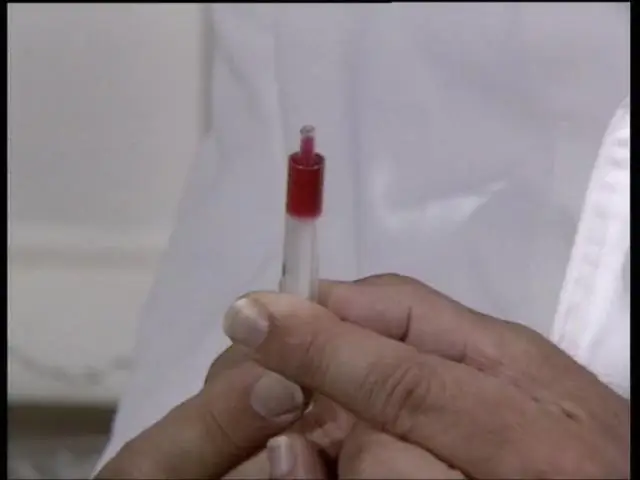
3 Жауаптар Пәрмен жолы белгішесін тінтуірдің оң жақ түймешігімен басып, оны Әкімші ретінде қосу опциясын таңдау арқылы Әкімшінің пәрмен жолы терезесін ашыңыз. Пәрмен жолы терезесінде mountvol P: /S деп теріңіз. P:(EFI жүйелік бөлімі немесе ESP) көлеміне кіру үшін Пәрмен жолы терезесін пайдаланыңыз
Dell компьютерімде cookie файлдарын қалай жоюға болады?

Cookie файлдарын жою. 2-қадамда ашылған диалогтық терезеде жоғарғы жағындағы «Жалпы» қойындысын басыңыз. Содан кейін жоғарғы жақтағы екінші жолақтағы "Cookie файлдарын жою" түймесін тауып, басыңыз. Windows сізден барлық cookie файлдарын жойғыңыз келе ме деп сұрайды. "Жарайды" түймесін басып, жою процесінің аяқталуын күтіңіз
